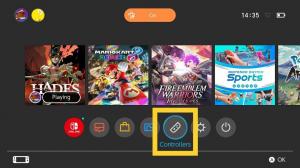Как повернуть экран в Windows 11
Вот самый простой способ повернуть экран в Windows 11.
Работать с инфографикой или изображениями может быть намного проще, когда они находятся в портретном режиме, или, может быть, кто-то случайно перевернул ваш экран на вашем компьютере, и вы не знаете, как это исправить.
Какими бы ни были ваши рассуждения, знание того, как изменить ориентацию экрана, может быть полезной информацией, и, к счастью, это действительно легко сделать. Продолжайте читать, чтобы узнать самый простой способ изменить ориентацию экрана в Windows 11.
Что мы использовали
- Мы использовали Huawei MateBook X Pro (2022 г.) с использованием Windows 11, хотя это должно работать на любом ПК или ноутбуке под управлением Windows 11
Краткая версия
- Запустите свой компьютер
- Зайдите в настройки дисплея
- Нажмите на ориентацию дисплея
- Выберите новую ориентацию, которую вы хотите
- Нажмите Сохранить изменения
-
Шаг
1Запустите свой компьютер
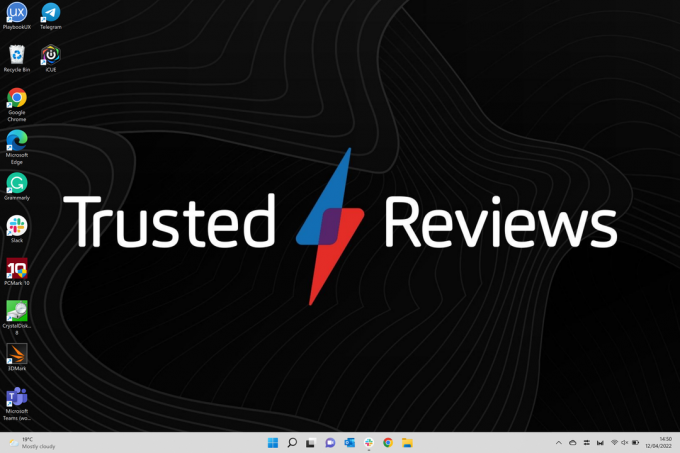
Запустите свой ноутбук и настольный ПК.
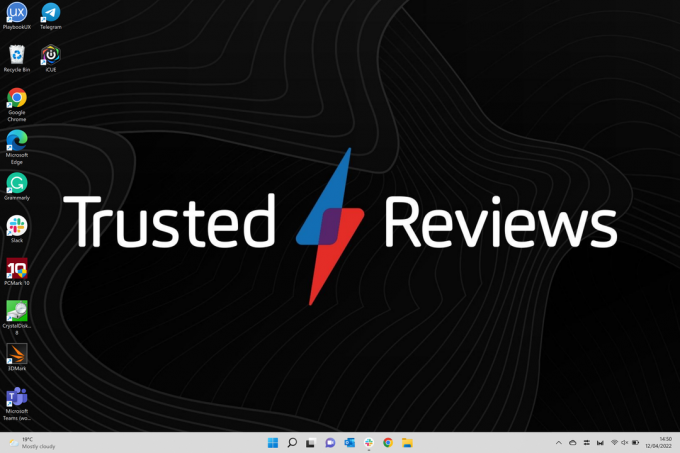
-
Шаг
2Зайдите в настройки дисплея

Вы можете получить доступ к настройкам дисплея несколькими способами, самый простой из которых — ввести display в строку поиска в нижней части экрана, а затем щелкнуть параметр Display. Вы также можете получить к нему доступ через приложение «Настройки»; Дисплей можно найти в разделе «Система», а область навигации находится в левой части страницы.

-
Шаг
3Нажмите на ориентацию дисплея

На странице «Дисплей» в разделе «Масштаб и макет» вы найдете настройки «Ориентация дисплея».

-
Шаг
4Выберите новую ориентацию, которую вы хотите

У вас будет выбор между четырьмя ориентациями: Альбомная, Портретная, Альбомная (перевернутая) и Портретная (перевернутая). Как только вы нажмете на опцию, ваш экран автоматически повернется, и ваша мышь тоже, а это означает, что ваш трекпад или мышь не будут работать так же, как в ландшафтном режиме.

-
Шаг
5Нажмите Сохранить изменения

После того, как вы выбрали предпочтительную ориентацию экрана, нажмите кнопку «Сохранить изменения», чтобы сохранить эту новую ориентацию. Если вы передумаете, вы всегда можете нажать «Вернуть», чтобы вернуться к исходному экрану.

Часто задаваемые вопросы
Вы можете перемещать экран столько раз, сколько хотите, ограничений нет.
В зависимости от вашего ноутбука или ПК, это может быть единственный способ повернуть экран. Мы также рекомендуем этот метод, так как вы можете четко видеть, как ваш экран был повернут и как вы можете вернуть его к альбомной ориентации по умолчанию.
Вы могли бы…

Как установить Windows 11

Как настроить родительский контроль в Microsoft Family Safety
Почему доверяют нашей журналистике?
Основанный в 2004 году, Trusted Reviews существует для того, чтобы давать нашим читателям подробные, непредвзятые и независимые советы о том, что покупать.
Сегодня у нас есть миллионы пользователей в месяц со всего мира, и мы оцениваем более 1000 продуктов в год.